Ubuntu下设置自定义桌面分辨率
来源:互联网 发布:软件用户手册 csci 编辑:程序博客网 时间:2024/04/20 02:27
今天在虚拟机上装了一个LUbuntux64(12.10)玩,安装的时候,由于主板默认是没有开虚拟化支持,报错,改后相当的顺利。但是进入系统后,屏幕显示分辨率为800X600的,全屏的话,在大显示器上显示就就中间一小块,非常的不舒服。长年在Windows下用惯了右键桌面设分辨率的我,毫不犹豫的右键了一下——答案是肯定的,没找到地方设置。code code 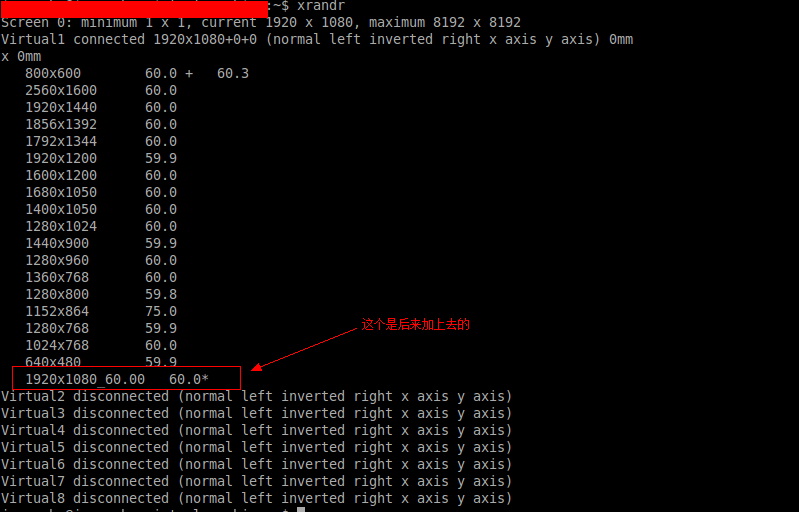
其实在LUbuntu下面,在系统开始菜单有个首选项里面有个设置分辨率的,但是我这进去之后,默认的分辨率没有1920X1080。挑最接近的分辨率设置好后,还是中间局促的很。为此Google一把,发现可以自定义设置桌面分辨率,在Windows下没享受过啊,一直都是安装驱动,然后自动选择。这里记录下自定义分辨率的过程。
使用的命令:xrandr,cvt
首先查看下当前已经提供的分辨率设置:xrandr (不用带任何参数)
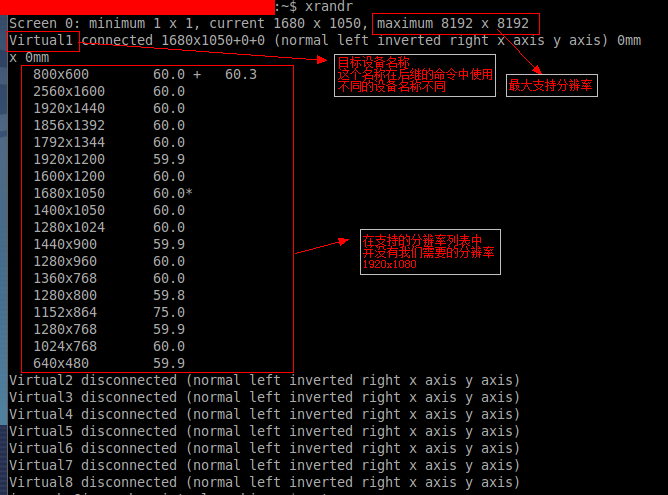
上面图中框中的是设置好之后的分辨率,在xrandr开始的时候是没有的,这里做说明,就没有重新删除重做一遍(用xrandr --delmode可以删除掉)。
再查看没有可用的分辨率下,我们就需要为显示设备(显示器,投影仪等)定制一个合适的分辨率。我们使用cvt来生成指定分辨率。
1
cvt 1920 1080
注意有红下划线处,我们可以看到,cvt提供的modeline。下面我们要做的就是将modeline启用。这里直接给出相应的命令,就不再提供说明,后面会送上命令图。
1
2
3
4
5
6
7
#MitchellChu'Blog:使用xrandr 创建新的mode,--newmode后面跟刚刚cvt产生的modeline信息。 sudo xrandr --newmode "1920x1080_60.0" 173.00 1920 2048 2248 2576 1080 1083 1088 1120 -hsync +vsync#MitchellChu'Blog:添加新的mode,--addmode后面第一个参数是xrandr显示出来的列表中,你要更改目标输出的设备名称,在我这里是Virtual1.如果是直接接显示器的,可能是VGA1.sudo xrandr --addmode Virtual1 "1920x1080_60.00" #MitchellChu'Blog:添加完之后,需要做的就是将分辨率应用到指定的输出设备。sudo xrandr --output Virtual1 --mode "1920x1080_60.00" #MitchellChu'Blog: 至此,你可以看到你的显示器分辨率已经按照定制的分辨率来显示了。附上上面命令执行图——注意:#号后面的内容为备注,在实际命令中不用输入:

上面最后一步,还没有输入完全,差:.00“,输入后回车,系统就会自动修改指定设备的分辨率。
至此,就完成了分辨率的自定义设置。
如果你再次使用xrandr来显示一下,就会发现,刚刚设置的分辨率已经被添加进去了。
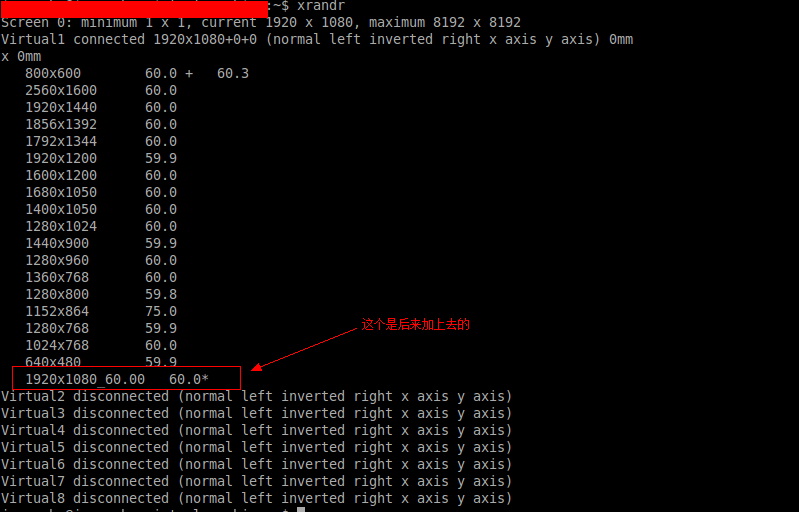
0 0
- LUbuntu,Ubuntu下设置自定义桌面分辨率
- Ubuntu下设置自定义桌面分辨率
- Ubuntu下设置自定义桌面分辨率
- Ubuntu下设置自定义桌面分辨率
- Ubuntu Kylin设置自定义桌面分辨率 完美支持全屏
- Ubuntu 13.10 桌面分辨率设置
- Ubuntu 设置自定义分辨率
- ubuntu下 分辨率设置
- Ubuntu14.04设置自定义桌面分辨率
- centos6.5下添加自定义桌面分辨率
- Vmware下设置Ubantu的桌面分辨率
- Ubuntu修改桌面分辨率
- 修改 Ubuntu 桌面分辨率
- ubuntu下设置纯控制台的分辨率
- 增加并设置UBUNTU下的分辨率
- ubuntu下如何查看和设置分辨率
- ubuntu 自定义分辨率
- ubuntu自定义分辨率
- hdu2037 简单贪心
- 大公司最喜欢问的Java集合类面试题
- 社会杂谈
- 【hdu2037】今年暑假不AC——贪心算法
- 大型网站架构技术一览
- Ubuntu下设置自定义桌面分辨率
- sublime快捷键
- VS2013的CListCtrl练习
- HDU5183 哈希表
- c++ 输入输出
- 《大型网站技术架构:核心原理与案例分析》读书笔记2
- HTTP抓包利器Fiddler使用总结
- mycat高可用 ER分片的2种场景详细分析
- 将印象笔记的内容转至onenote


